♦ Project (Проект);
♦ Monitor (Монитор);
♦ Timeline (Монтаж);
♦ Audio Mixer (Аудиомикшер).
Некоторые установки, например вид окна Monitor (Монитор), загружаются во вновь открываемом проекте теми же, какими они были при редактировании прежнего проекта. Таким образом, понятие Workspace (Рабочая область) включает содержимое главного окна Premiere, т. е. сочетание присутствия на экране, взаимного расположения, размера и некоторых настроек внутренних окон и палитр.
...
Совет
Не меняйте без крайней необходимости для одного и того же проекта режим редактирования А/В Editing (А/В редактирование) и одиночного редактирования, поскольку изменения в настройках окон могут вызвать некорректные действия с проектом.
Как мы уже отмечали, быстро изменить вид рабочей области можно, не обязательно меняя вручную размер и расположение окон. Достаточно воспользоваться одной из имеющихся настроек рабочей области. Для этого выберите команду Window | Workspace (Окно | Рабочая область) и во вложенном меню укажите желаемую настройку (рис. 1.54). После этого размер и положение окон Premiere моментально изменятся в соответствии с выбранной настройкой рабочей области.
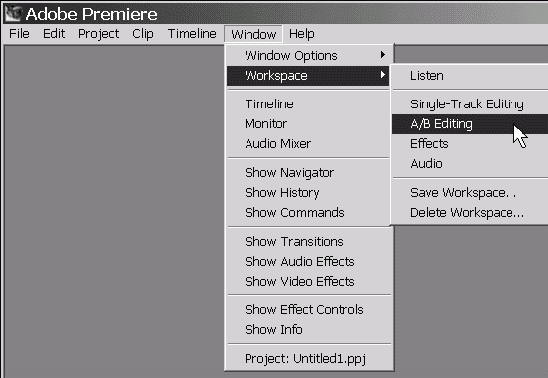
К имеющимся в Premiere настройкам можно добавлять пользовательские (так, например, на рис. 1.54 вы видите пользовательскую настройку Listen). Сохранить понравившуюся настройку рабочей области для использования в других проектах можно выбором команды Window | Workspace | Save Workspace (Окно | Рабочая область | Сохранить рабочую область) и определением имени настройки в открывшемся диалоговом окне Save Workspace (Сохранение рабочей области). Предварительно, разумеется, следует тщательно расположить окна в удобном для вас порядке.
После этого данная настройка будет доступна во вложенном меню Window | Workspace (Окно | Рабочая область). Удалить лишнюю настройку пользователя из этого меню легко в любой момент выбором команды Window | Workspace | Delete Workspace (Окно | Рабочая область | Удалить рабочую область).Когда вы приобретете достаточный опыт в монтаже фильмов в Adobe Premiere, то по достоинству оцените возможность быстрой настройки рабочей области для редактирования различных проектов в привычном для вас виде, экономя тем самым свое время и повышая комфортность работы.
Глава 2 Проекты
Настоящая глава посвящена принципам управления монтажными проектами в Adobe Premiere. Организация монтажа в Premiere основана на понятии проекта.
Один из самых важных моментов цифрового видеомонтажа – определение установок проекта, т. е. свойств будущего видеофильма, таких как размер кадра, частота кадров, параметры сжатия и т. п., описывается в разд. 2.1. Причем подробно разбирается смысл каждой из многочисленных установок видео и звука. Далее детально рассматривается окно Project (Проект) (см. разд. 2.2) и те действия, которые можно в нем проводить пользователю для управления размещением клипов (см. разд. 2.3 и 2.4). Наконец, в последнем разделе главы обсуждаются приемы работы с файлами проектов Adobe Premiere (см. разд. 2.5).
2.1. Установки проекта
Прежде чем начать работу с новым проектом, необходимо определить его установки (settings). Установки являются комбинациями свойств фильма, который вы будете монтировать в рамках проекта и, соответственно, кадр из которого будете наблюдать в окне Monitor (Монитор) в качестве текущего кадра.
...
Внимание!
Установки, выбираемые для проекта, не связаны с параметрами видеофайла, в который вы по завершении монтажа будете экспортировать фильм. Установки экспорта по составу очень похожи на установки проекта, но задавать их необходимо непосредственно в процессе экспорта. Поэтому выбирайте установки проекта из соображений удобства среды редактирования, находя компромисс между близостью установок к финальным параметрам экспорта (чтобы оценивать кадр в окне Monitor (Монитор) как кадр из фильма) и приемлемым быстродействием компьютера.
Вообще говоря, в Premiere имеется три типа установок, определяющих основные параметры фильма для различных действий пользователя:
♦ установки проекта (project settings) – влияют на предварительный просмотр фильма в окне Monitor (Монитор) во время его редактирования;
♦ установки экспорта (export settings) – влияют на формат файла, в который экспортируется фильм по завершении монтажа;
♦ установки оцифровки (capture settings) – влияют на формат файлов, в которые производится оцифровка видеосигнала с внешнего устройства, которое может быть подключено к компьютеру.
...
Замечание
Общим чертам и различиям между установками проекта, экспорта и оцифровки посвящены данный раздел, а также разд. 7.1.6 и 3.3.2 соответственно.
Установки проекта делятся на несколько групп:
♦ General (Общие) – настраивают среду редактирования Premiere;
♦ Video (Видео) – ответственны за размер и частоту кадров, качество картинки и эффективность сжатия видеоинформации;
♦ Audio (Аудио) – касаются характеристик звука, сопровождающего фильм;
♦ Keyframe и Rendering (Ключевой кадр и рендеринг) – задают некоторые опции отмены спецэффектов и дополнительные опции сжатия информации, работая в комбинации с видеоустановками;
♦ Capture (Оцифровка) – определяют установки, с которыми Premiere преобразует видеосигнал с внешнего устройства, подключенного к компьютеру (например, камеры или видеомагнитофона).
Для настройки установок проекта в Adobe Premiere применяются два типа диалоговых окон: Project Settings (Установки проекта) и Load Project Settings (Загрузка установок проекта). Рассмотрим по отдельности, как производится выбор установок при создании нового проекта и изменение установок проекта, над которым вы уже работаете.
2.1.1. Предустановки
Каждый раз в начале работы над новым проектом (в том числе, и при запуске программы Adobe Premiere) перед вами возникнет диалоговое окно Load Project Settings (Загрузка установок проекта) (рис. 2.1). В этом окне предлагается выбрать предустановленные Adobe Premiere комбинации настроек, или предустановки (presets), из списка либо определить каждую установку вручную.
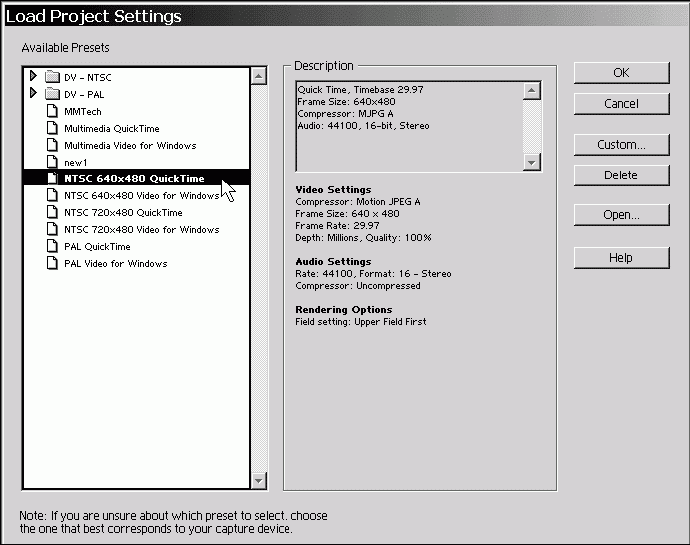
Список Available Presets (Доступные предустановки) располагается в окне слева. Переходя от одной предустановки к другой в этом списке, в средней части диалогового окна вы увидите ее описание, т. е. набор наиболее важных параметров аудио, видео и рендеринга. Предустановки нужны для быстрого задания комбинаций параметров фильма, скомпонованных разработчиками Premiere и применяемых для тех или иных целей. Скорее всего, вы начинаете монтаж, ориентируясь на воспроизведение итогового фильма на одной из следующих систем:
♦ DV (цифровое видео) – установки, применяемые при непосредственной передаче видеосигнала с компьютера на подключенное к нему внешнее цифровое устройство;
♦ NTSC (североамериканский стандарт телевещания) – установки для теле– и видеопрограмм в стандарте NTSC;
♦ PAL (европейский стандарт телевещания) – установки для теле– и видеопрограмм в стандарте PAL (отличается от стандарта NTSC, в частности, размером кадра);